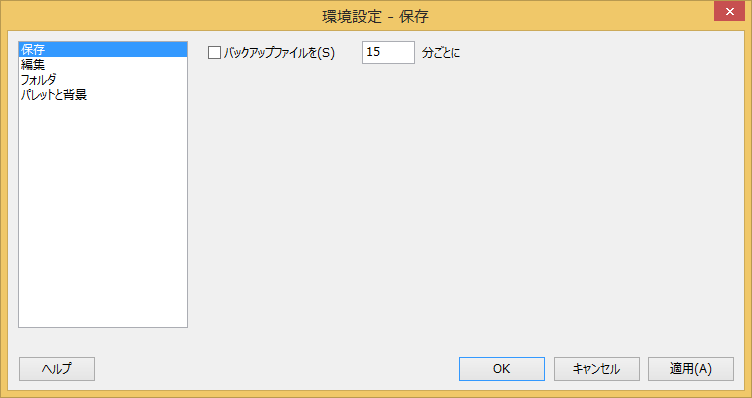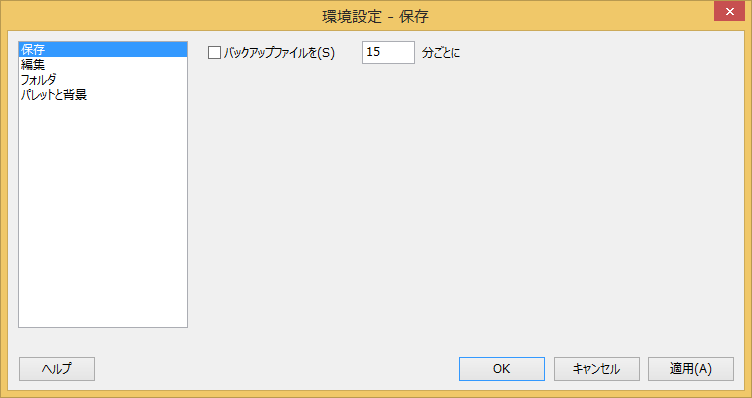環境設定ダイアログボックス
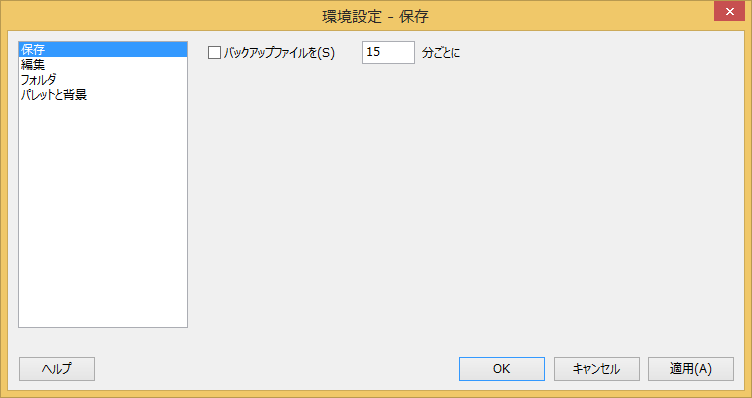
【このダイアログボックスを表示するには】
〔編集〕 > 〔環境設定〕を選択します。
【機能について】
〔環境設定〕ダイアログボックスでは、PrintMusicのプログラム全体の環境設定を調整します。PrintMusicにファイルを定期的に保存させたり、作成した楽譜ファイルやテンプレート、ユーザーマニュアルの保存先のフォルダの指定、背景の色や画像の設定ができます。このダイアログボックスは4つのページで構成されています。左側のリストから設定したい項目をクリックしてください。
保存
編集
フォルダ
- 楽譜・定期ファイル保存・マニュアル・テンプレート・参照 各ファイルの保管場所を指定できます。楽譜ファイルやライブラリファイルを保存または開くとき、PrintMusicはまず、ここで指定されたフォルダを探します。楽譜ファイル用フォルダを特に指定しない場合、それらのファイルの保存時には、PrintMusic が前回開いたフォルダがまず表示されます。各フォルダを新たに選択するには、フォルダのパスを直接タイプするか、変更したいフォルダを選んでから〔参照〕ボタンを押してください。
パレットと背景
- 別のツールを選択した時にはステップ入力パレットを閉じる この項目を選択した場合、他のツールを選択したとき、〔変形図形〕パレットなどのツールに付属するパレットが閉じます。これらのパレットを表示させておきたい場合には、このチェックボックスを選択しないでください。
- 楽譜の背景:グラフィックファイル:選択・デフォルト・タイル状に並べる・ウィンドウサイズに合わせる:単色:選択 〔グラフィック・ファイル〕の〔選択〕をクリックすると、ページ表示で作業するときの楽譜の背景を選択できます。〔デフォルト〕をクリックすると、PrintMusicのデフォルトの用紙背景が使用されます。〔タイル状に並べる〕を選択すると、背景のグラフィックがタイル状に表示されます。〔ウィンドウサイズに合わせる〕を選択すると、背景のエリアに合わせてグラフィックが自動的に拡大します。〔単色〕の〔選択〕をクリックすると、背景に使用する色を選択できます。
- 五線紙の材質(画面表示のみ):グラフィックファイル:選択・デフォルト・タイル状に並べる・ウィンドウサイズに合わせる:単色:選択 〔グラフィック・ファイル〕の〔選択〕をクリックすると、用紙の背景を選択できます。自分で作成したグラフィックを選択することもできます。〔デフォルト〕をクリックすると、PrintMusicのデフォルトの用紙背景が使用されます。〔タイル状に並べる〕を選択すると、用紙のグラフィックがタイル状に表示されます。〔ウィンドウサイズに合わせる〕を選択すると、ページエリアに合わせてグラフィックが自動的に拡大します。〔単色〕の〔選択〕をクリックすると、背景に使用する色を選択できます。
- OK・キャンセル 〔OK〕をクリックすると、新しい設定内容を保存して楽譜上に戻ります。〔キャンセル〕をクリックすると、設定の変更内容を破棄して楽譜上に戻ります。〔適用〕をクリックすると、設定内容を保存しますが〔環境設定〕ダイアログボックスは開いたままになります。